CAD中的多邊形怎么變回圓形
CAD中的多邊形變成圓形該怎么設置?CAD制圖中,我們畫好了一個圓形,第二次打開文件時卻顯示成多邊形,這是怎么回事呢?怎么把CAD中的多邊形變回圓形,下面小編給大家講講CAD多邊形還原成圓形的方法。
方法一:
1、打開CAD軟件,打開圖紙,如下圖所示,本來是一個圓,卻變成了多邊形。
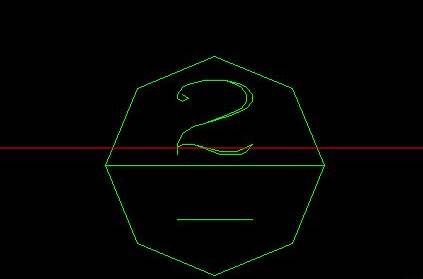
2、點擊視圖——全部重新生成,如圖所示。如果你是點擊重生成,則是還原其中一個圓,點擊全部重新生成,則是全部的多邊形圓都會還原。或者輸入快捷鍵re——空格,也可以使所有的多邊形圓還原。
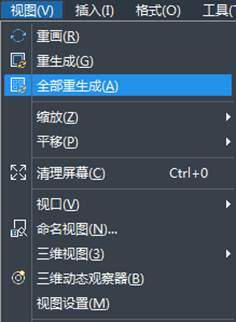
3、之后圓就還原了,如圖所示。
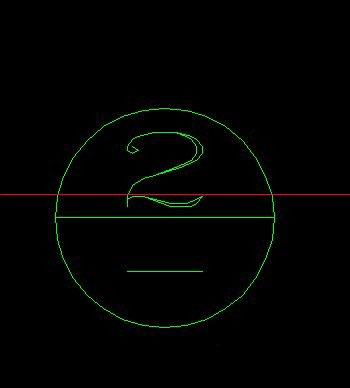
方法二:
1、點擊工具——選項,或者是快捷鍵op。
2、在顯示里面有個顯示精度,數值越大則圓就顯示的越圓,可以根據情況調節,如圖所示。
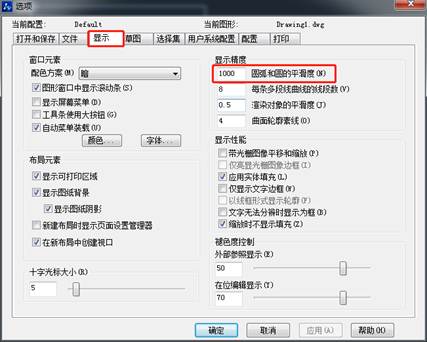
以上就是CAD圓形顯示為多邊形后,變回圓形的方法介紹,以上兩種方法都可以達到目的,希望對大家有所幫助。
推薦閱讀:CAX是什么意思
推薦閱讀:CAD填充
·中望CAx一體化技術研討會:助力四川工業,加速數字化轉型2024-09-20
·中望與江蘇省院達成戰略合作:以國產化方案助力建筑設計行業數字化升級2024-09-20
·中望在寧波舉辦CAx一體化技術研討會,助推浙江工業可持續創新2024-08-23
·聚焦區域發展獨特性,中望CAx一體化技術為貴州智能制造提供新動力2024-08-23
·ZWorld2024中望全球生態大會即將啟幕,誠邀您共襄盛舉2024-08-21
·定檔6.27!中望2024年度產品發布會將在廣州舉行,誠邀預約觀看直播2024-06-17
·中望軟件“出海”20年:代表中國工軟征戰世界2024-04-30
·2024中望教育渠道合作伙伴大會成功舉辦,開啟工軟人才培養新征程2024-03-29
·玩趣3D:如何應用中望3D,快速設計基站天線傳動螺桿?2022-02-10
·趣玩3D:使用中望3D設計車頂帳篷,為戶外休閑增添新裝備2021-11-25
·現代與歷史的碰撞:阿根廷學生應用中望3D,技術重現達·芬奇“飛碟”坦克原型2021-09-26
·我的珠寶人生:西班牙設計師用中望3D設計華美珠寶2021-09-26
·9個小妙招,切換至中望CAD竟可以如此順暢快速 2021-09-06
·原來插頭是這樣設計的,看完你學會了嗎?2021-09-06
·玩趣3D:如何巧用中望3D 2022新功能,設計專屬相機?2021-08-10
·如何使用中望3D 2022的CAM方案加工塑膠模具2021-06-24
·CAD繪制玫瑰的步驟2022-09-07
·CAD中如何添加圖片?2022-04-08
·CAD圖形縮放如何保留源對象?2021-04-06
·怎么用CAD裁剪光柵圖像2023-05-22
·CAD怎么旋轉復制對象2021-04-28
·CAD如何創建區域覆蓋2018-05-04
·CAD無法保存圖紙2023-07-18
·CAD指南針怎么畫2022-01-17














